Kako popraviti, da se YouTube video ne predvaja v PowerPointu
Microsoft Power Point Junak / / April 19, 2023

Nazadnje posodobljeno dne
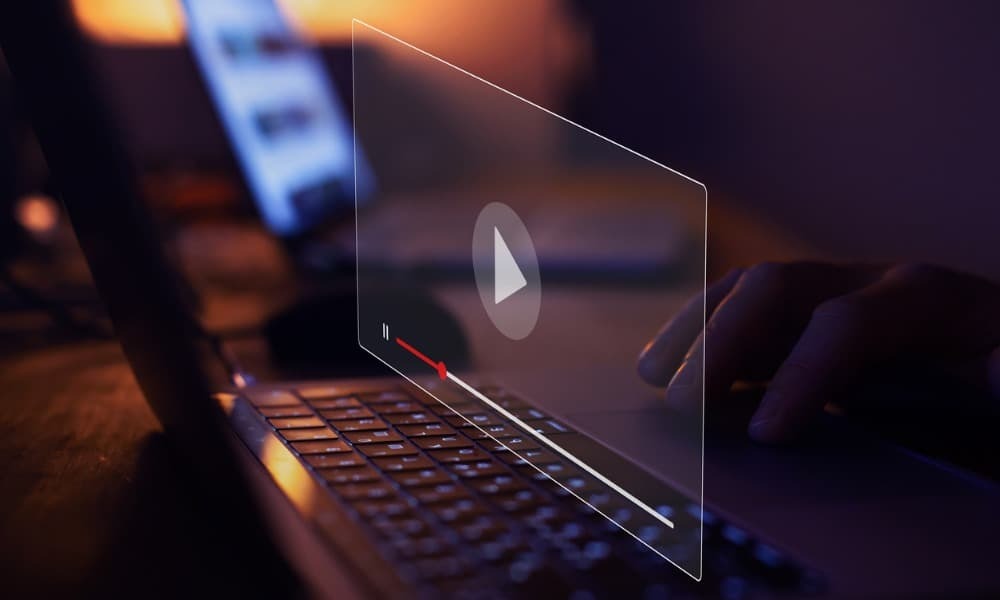
Videoposnetek v YouTubu lahko naredi predstavitev v PowerPointu bolj privlačno za ogled. Če se videoposnetek YouTube ne predvaja v PowerPointu, sledite temu vodniku.
Dodajanje videa v PowerPoint predstavitev je preprost postopek in naredi predstavitev bolj privlačno. Poleg povečanja angažiranosti lahko integracija YouTubovega videoposnetka v vašo PowerPoint predstavitev izboljša interaktivnost.
Vendar pa je lahko frustrirajoče, če se video ne predvaja. Na srečo so na voljo različne metode za odpravljanje težav, ki vam bodo pomagale rešiti to težavo.
Če imate težave z YouTubovim videoposnetkom, ki se ne predvaja v PowerPointu, si oglejte naslednje popravke.
Preverite svojo kodo za vdelavo videa YouTube
Če v svoji predstavitvi uporabljate videoposnetek YouTube, morate preveriti, ali uporabljate kodo za vdelavo in ne povezava. To še posebej velja za starejše različice PowerPointa.
Nove različice, kot sta Office 2019 in Office 365 podpira dodajanje kode povezave, vendar boste morda imeli več sreče, če boste namesto tega uporabili kodo za vdelavo.
Če želite preveriti, ali vdelana koda YouTube deluje:
- Odprite brskalnik, pojdite na spletnem mestu YouTubein poiščite video, ki ga želite dodati.
- Na strani videoposnetka kliknite Deliti gumb pod videom.
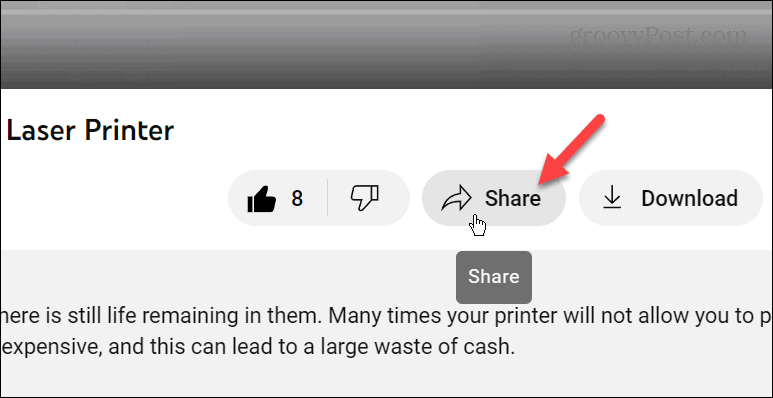
- Ko se prikažejo možnosti skupne rabe, kliknite Vdelati gumb.

- Ko Vdelaj video se prikaže zaslon, kliknite Kopirati gumb pod kodo.
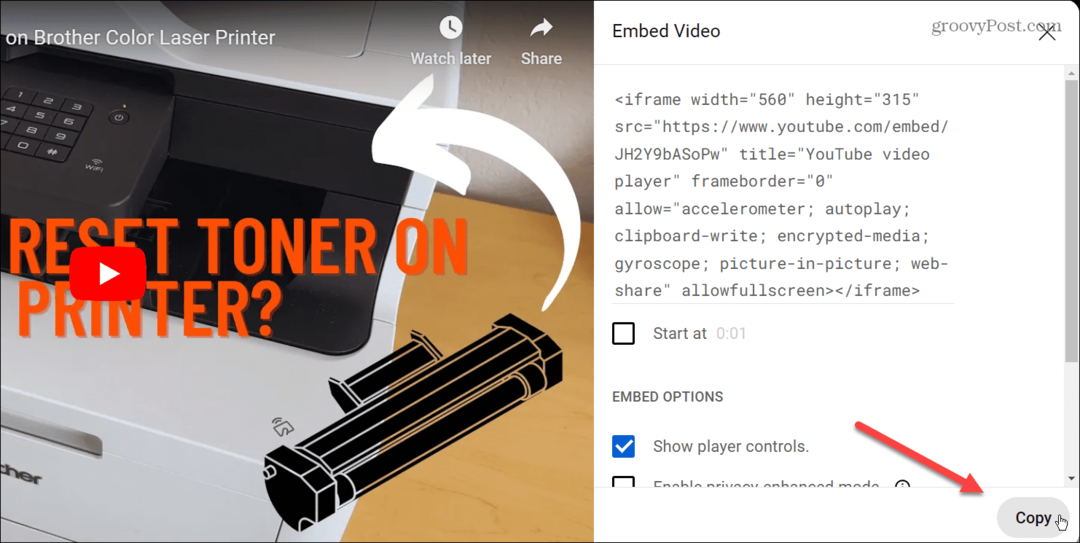
- Odprite svojo PowerPoint predstavitev in kliknite Vstavi > Video > Spletni videoposnetki.
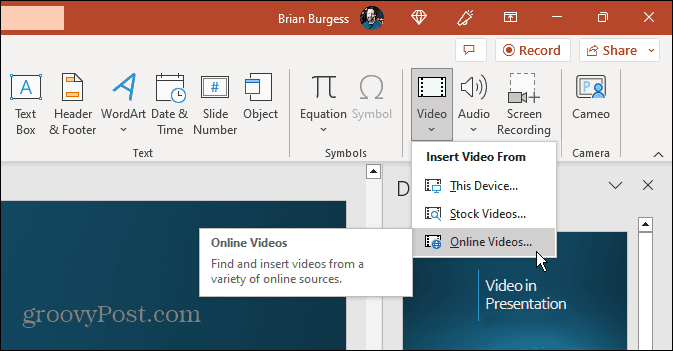
- Prilepite kodo za vdelavo v polje URL in kliknite Vstavi gumb.
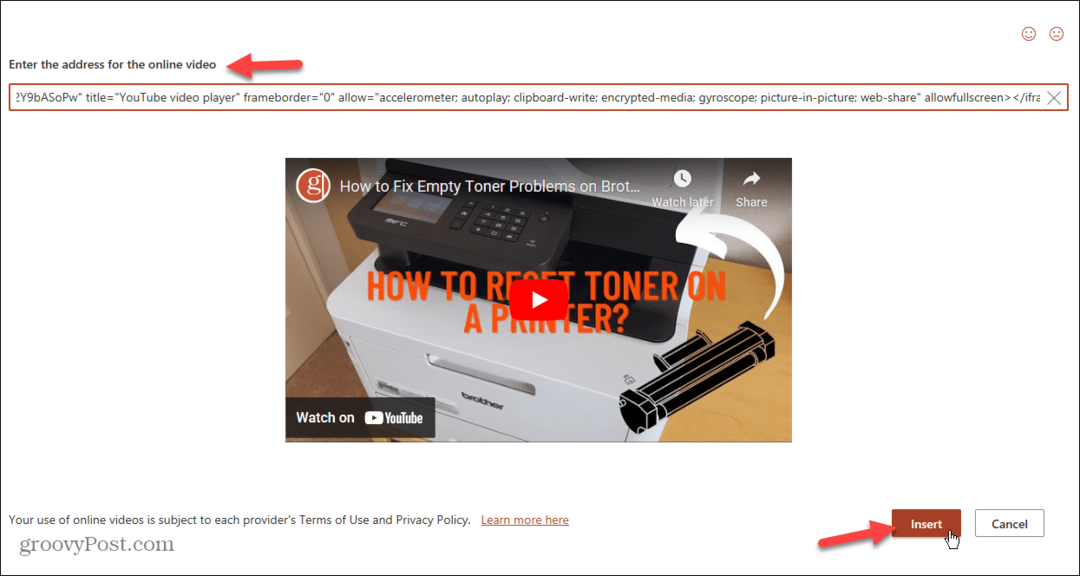
- Videoposnetek bo dodan vašemu diapozitivu – kliknite ga za začetek predvajanja.

Preverite svoje omrežje in internetno povezavo
Če nimate povezave z omrežjem podjetja in internetom, se videoposnetek YouTube ne bo predvajal. To velja tudi, če uporabljate kodo za vdelavo. Torej, preverite, ali lahko vzpostavite povezavo prek Wi-Fi ali Ethernet (če je mogoče).
Pred predstavitvijo je nujno, da preverite, ali imate internetno povezavo. Če niste povezani, odprite nastavitve omrežja in interneta ter poiščite geslo za Wi-Fi za omrežje, na katerega se povezujete.
Prav tako je pomembno zagotoviti hitrost povezave, ki jo potrebujete za vse večje število videoposnetkov visoke ločljivosti v storitvi. Tako lahko na primer uporabite storitev, kot je Speedtest.net oz Fast.com od Netflixa da preverite, ali so vaše hitrosti prenosa odzivne.
Če imate še vedno težave, bi vas lahko oddelek za IT podjetja lahko povezal.
Ne shranjujte kot stare formate PowerPoint
Vse Officeove aplikacije, vključno s PowerPointom, vam omogočajo shranjevanje predstavitev v starejših formatih za boljšo združljivost. Če pa imate v svoji predstavitvi video, ga shranite kot »Moj_PowerPoint_2003.PPT,« na primer ne bo delovalo kot običajne predstavitve.
Ko shranjujete predstavitve, ki vključujejo video, uporabite privzeto PPTX format za sodobne različice Officea. V nasprotnem primeru se lahko datoteka poškoduje in videoposnetek ne bo deloval.
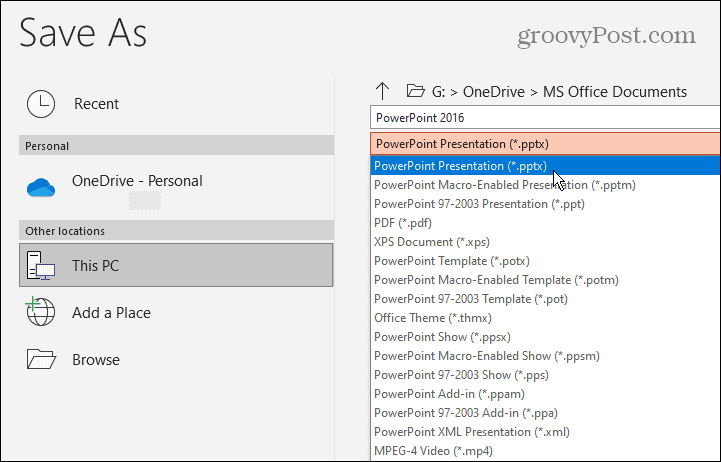
Posodobite Microsoft Office
Če so videoposnetki YouTube že prej delovali v programu PowerPoint, je morda prišlo do napake v zbirki Office, ki jo je treba odpraviti s posodobitvijo. Office se običajno samodejno posodablja, vendar lahko posodobitve preverite in prenesete ročno.
Opomba: Vse Officeove aplikacije lahko posodobite iz katere koli druge aplikacije, vključene v zbirko. Ko posodobite Office iz ene aplikacije, jih posodobite vse.
Če želite preveriti posodobitve Officea v PowerPointu:
- Odprite PowerPoint in kliknite mapa v orodni vrstici zgoraj levo.
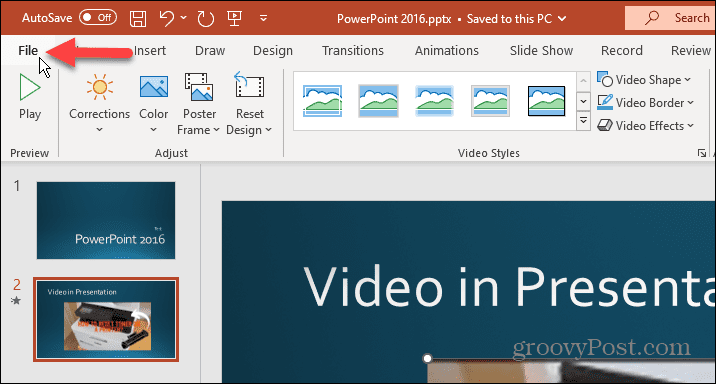
- Kliknite račun iz levega stolpca.

- Pod informacije o izdelku razdelku na desni kliknite Možnosti posodobitve in izberite Posodobi zdaj možnost v meniju.
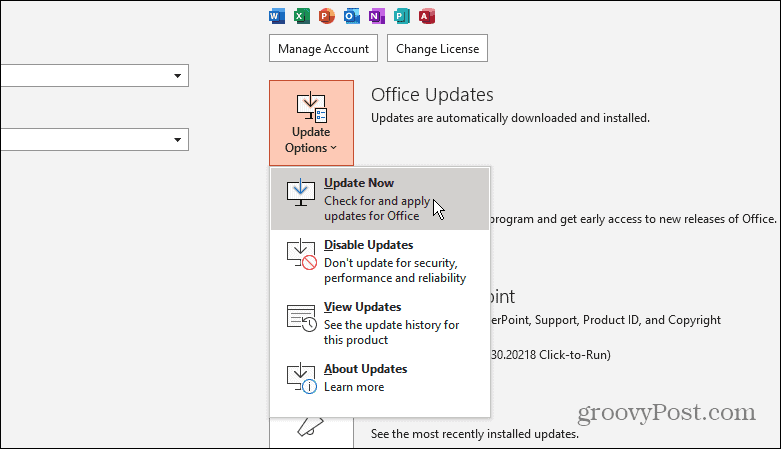
- Počakajte, da prenese vse razpoložljive posodobitve, shranite svoje delo in znova zaženite, če ste pozvani.
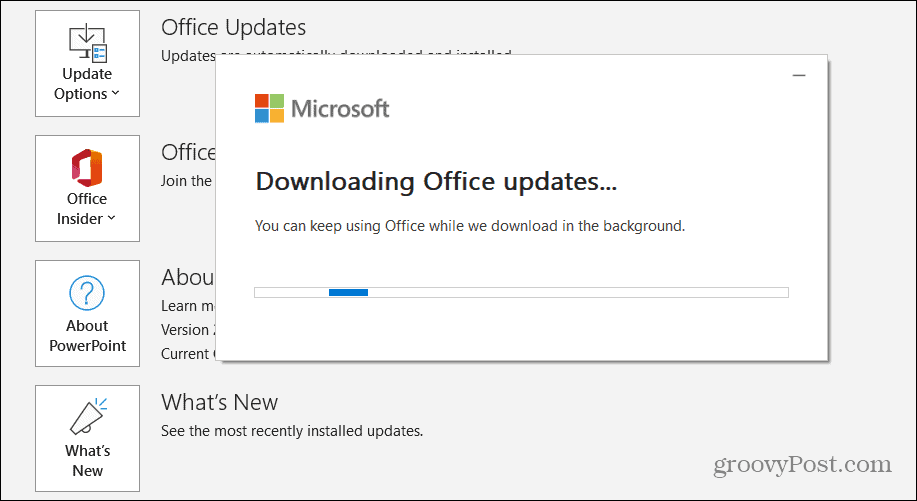
- Znova zaženite PowerPoint in preverite, ali vaš videoposnetek deluje.
Razkrij videoposnetke
PowerPoint ima funkcijo, ki omogoča skrivanje videoposnetkov, medtem ko se ne predvajajo. Če ste pomotoma izbrali to možnost, se vaš video ne bo prikazal v predstavitvi.
Če želite razkriti video med diaprojekcijo v PowerPointu:
- Kosilo Power Point in izberite svoj video na diapozitivu.
- Kliknite na Predvajanje zavihek, ki se prikaže na traku na vrhu.
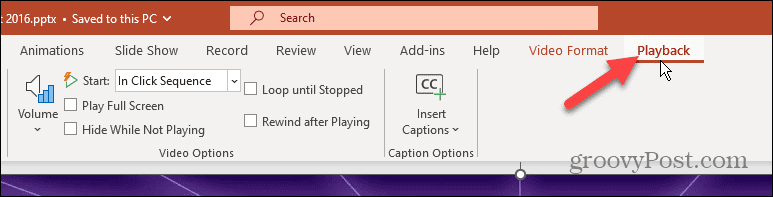
- Zagotovite Skrij, ko se ne igra možnost ni potrjena v razdelku Video Options.
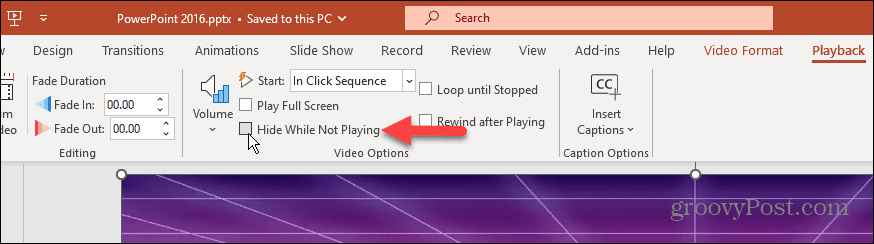
Prepričajte se, da je video še vedno na voljo
Druga težava, na katero lahko naletite, je, ko videoposnetek ni na voljo na YouTubu.
Če želite to preveriti, zaženite brskalnik in zagotovite, da je video še vedno na voljo v storitvi. Če ne, se videoposnetek ne bo predvajal in morda boste videli a ni več na voljo napaka. Videoposnetek bo odstranjen iz več razlogov, kot je uporabnik, ki zapre svoj račun, je prepovedan ali preprosto odstrani videoposnetek.
V tem primeru boste morali namesto tega najti drugo različico ali podoben videoposnetek, ki deluje. Če pa je to vaš videoposnetek, ga znova naložite na YouTube in uporabite kodo za vdelavo, da ga dodate svoji PowerPointovi predstavitvi.

Preverite težave z združljivostjo
Težave z združljivostjo lahko povzročijo, da se videoposnetek YouTube ne predvaja v PowerPointu. Če želite preveriti težave z združljivostjo, lahko pregledate predstavitev.
Če želite pregledati predstavitev PowerPoint glede težav z združljivostjo:
- Odprite PowerPoint in pritisnite mapa iz zgornje orodne vrstice.
- Izberite Informacije iz stolpca na levi.

- Kliknite na Preverite za težavo gumb poleg Preglejte predstavitev možnost.
- Izberite Preverite združljivost iz menija.
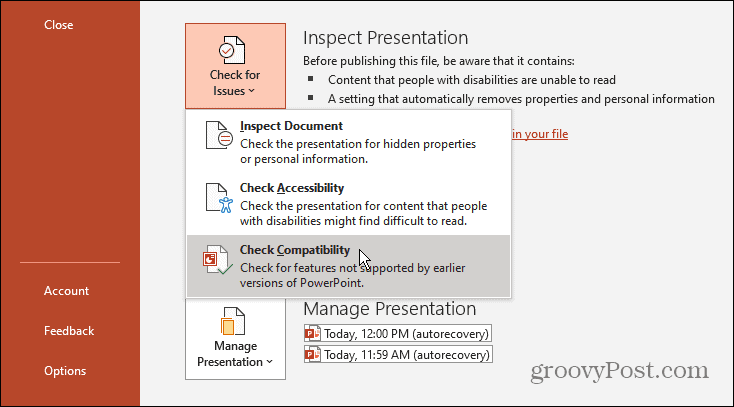
PowerPoint bo poiskal in odpravil morebitne težave z nezdružljivostjo. Prav tako je treba omeniti, da je to razdelek, kjer lahko ogled in odstranjevanje skritih podatkov iz Officeovih dokumentov pred skupno rabo.
Izbriši začasne datoteke
Imate zaseden računalnik z dokumenti vsepovsod? Drug razlog, zakaj se videoposnetek YouTube ne predvaja v PowerPointu, je, da je na vašem pogonu preveč začasnih datotek.
Če je temu tako, je pravi čas za to brisanje začasnih datotek v sistemu Windows. Ko jih počistite, znova zaženite računalnik in preverite, ali videoposnetek deluje. Poleg tega, da boste odpravili težavo s PowerPointom, boste povrnili prostor na disku.
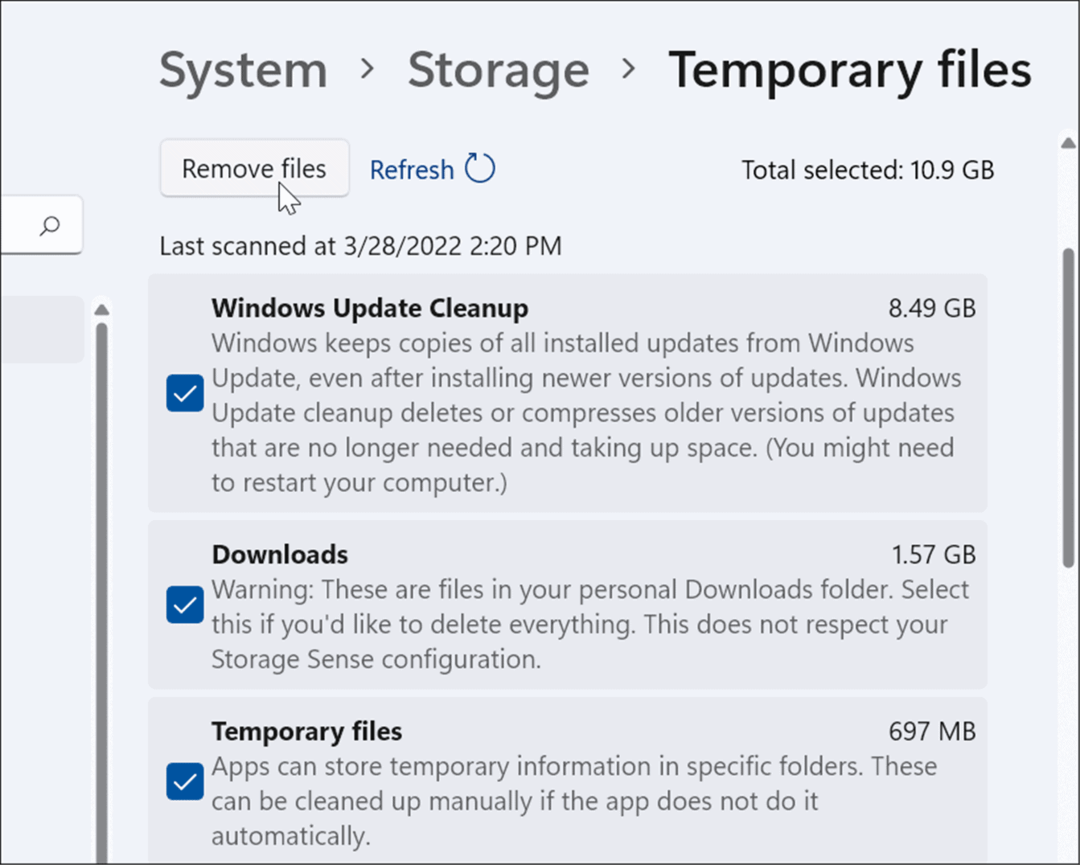
Predvajanje videoposnetkov v programu PowerPoint
Če morate svoji predstavitvi dodati videoposnetek YouTube, je lahko nadležno, če se ne predvaja pravilno v PowerPointu. Vendar bi uporaba ene od zgornjih rešitev morala pomagati pri odpravljanju težave z YouTubovim videoposnetkom, ki se ne predvaja v programu PowerPoint.
Če želite izvedeti več o ustvarjanju privlačnih predstavitev in kar najbolje izkoristiti PowerPoint, preverite, kako vstavite sliko ali obliko v PowerPoint. Ali pa bi vas morda zanimala uporaba animacije v programu PowerPoint predstavitve.
Drug način za popestritev stvari je uporaba možnosti za snemanje glasu za vaše diapozitive. In namesto da skačete s tobogana na tobogan kot robot, se tega naučite uporabite prehode diapozitivov v PowerPointu ali kako poravnati predmete v svojih predstavitvah.



